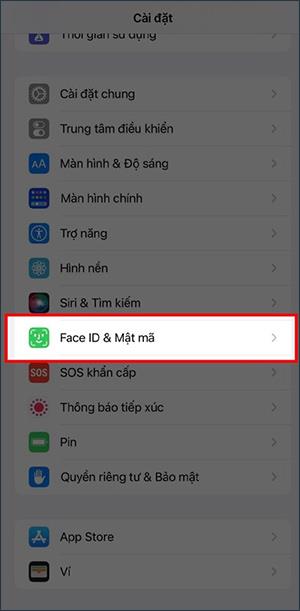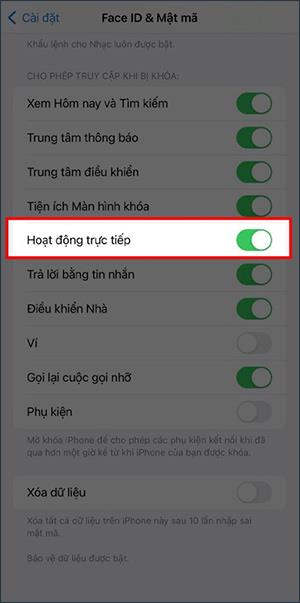Liveaktiviteter på iPhone 14 är en ny funktion som lagts till i iOS 16-operativsystemet och denna iPhone 14-serie. Med Live Activities-funktionen får användare snabbt information om visst innehåll på låsskärmen. Detta är också känt som Live Activities-funktionen på iOS 14. Artikeln nedan kommer att guida dig hur du använder Live Activities på iPhone 14.
Instruktioner för att använda Live Activities på iPhone 14
Steg 1:
Klicka på Inställningar i gränssnittet på telefonen . Byt sedan till det nya gränssnittet, användare klickar på Face ID & Passcode settings .
Steg 2:
Nu behöver du bara aktivera Live Activities-funktionen för att använda Live Activities-funktionen på iPhone 14.
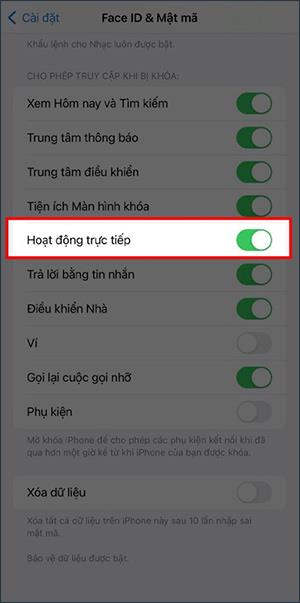
Nu behöver du bara öppna applikationen som stöder Live Activities-funktionen för att följa den senaste informationen. Om du till exempel följer fotbollsresultat kommer poängen att uppdateras direkt på låsskärmen. På iPhone 14 Pro och iPhone 14 Pro Max integreras Live Activities även med Dynamic Island .
För närvarande gäller Live Activities-funktionen för ett antal tredjepartsapplikationer som Slopes, Flighty, Landscape, Forest, COROT Weather.
Användare i USA och Kanada kommer också att kunna använda den här funktionen på Apples TV-app.
Live action i TV-appen är endast tillgänglig för MLB-matcher för användare i USA, Kanada, Australien, Storbritannien, Brasilien, Mexiko, Japan och Sydkorea, förutom NBA- och Premier League-matcher Endast tillgängligt för användare i USA och Kanada.